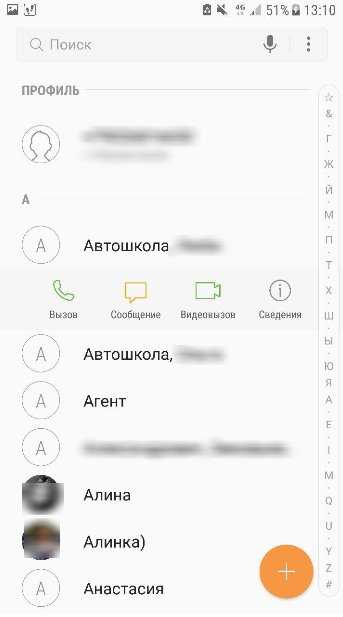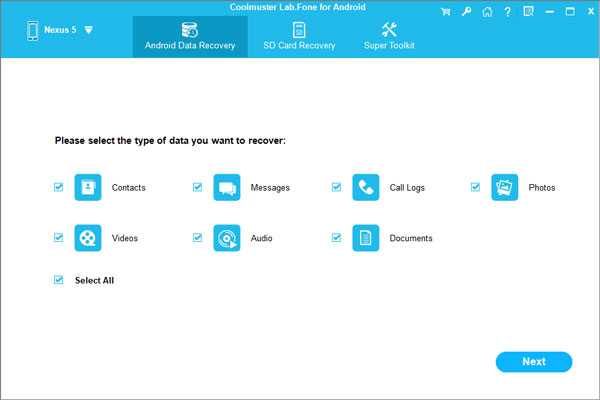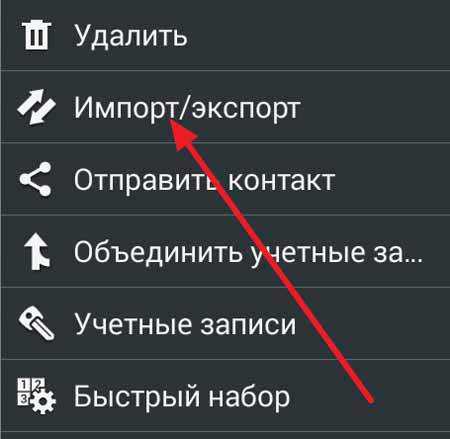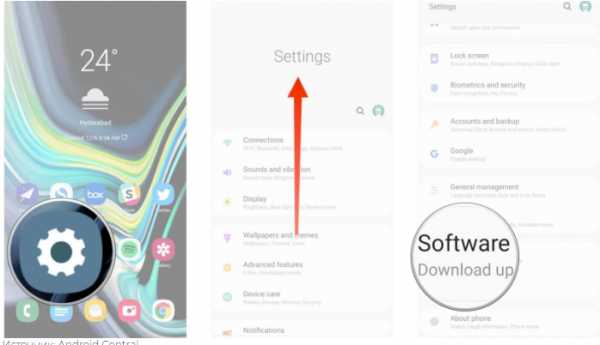Как установить обои на самсунг галакси
Как установить новые обои на смартфоне Samsung
Когда вы «открываете» экран своего смартфона от любого производителя, то вы видите, как правило, одно и то же: маленькие значки приложений на фоне красивой фотографии во весь экран. Так вот – эта фотография называется «Обои», то есть это фон для очень важной информации.
Но не нужно принижать значение обоев. Они-то как раз и являются самым главным элементом на экране смартфона, который и формирует общее благоприятное впечатление. Ведь не секрет, что большинство владельцев современных телефонов на главный экран устанавливают фотографии своих близких, и чаще всего – детей. Замечено, что даже мимолётный взгляд на своих любимых детей, пусть даже на их фотографию, то это сразу вызывает сильные эмоции и чувство радости как родителя.
Любая «Тема», установленная на телефон, кроме хорошего впечатления также может многое рассказать и его владельце. Поэтому, многие подбирая «Тему» своего телефона, стремятся создать именно «нужное» публичное мнение о себе. Например: «я – яркая личность, которая готова на смелые поступки», или «я – нежнейшая и добрейшая женщина в мире». Но это всё из области эмоций и особенности восприятия человека, которые нужно учитывать при смене обоев на собственном смартфоне.
А как сменить «старые» обои на «новые» на экране смартфона Samsung?
Сменить обои очень просто — достаточно выбрать новые и нажать на кнопку «Установить как обои» в приложении «Galaxy Themes».
Бывает и так, что не понравившиеся новые обои меняют на старые «по умолчанию». Поэтому, если разобрать все возможные ситуации, которые возникают при смене обоев, то их можно разделить на следующие варианты:
- Установка обоев из набора по умолчанию.
- Установка обоев с эффектом движения.
- Установка собственной фотографии в качестве обоев.
- Установка обоев из интернета.
- Установка живых обоев.
Далее в этой статье мы опишем как восстановить прежние обои из набора обоев «по умолчанию» установленных ещё на заводе, на примере редакционного смартфона Samsung Galaxy A50 с ОС Android 9 Pie.
Все остальные варианты установки обоев будут описаны других лаконичных статьях на нашем сайте. Для перехода к ним нажмите на интересующую вас строчку в вариантах установки обоев.
Инструкция по установке стандартных обоев по умолчанию на смартфоне Samsung.
1. После установки на смартфон основной темы по умолчанию (Default), на Главном экране оказались обои, в которых преобладает красный цвет, что не гармонирует со спокойным и вдумчивым характером его владельца. Поэтому мы решили заменить обои по умолчанию с «красных» на «зелёные».
А для этого вначале нужно запустить приложение «Galaxy Themes» с экрана приложений.
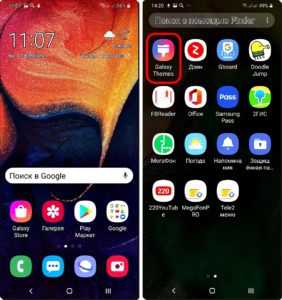 Скрин №1 – вид главного экрана смартфона с обоями по умолчанию красного тона. Скрин №2 – нажать на значок «Galaxy Themes».
Скрин №1 – вид главного экрана смартфона с обоями по умолчанию красного тона. Скрин №2 – нажать на значок «Galaxy Themes».2. Далее на главной странице «Galaxy Themes» нужно открыть раздел настроек. Для этого нужно нажать на кнопку «Три линии» вверху экрана, или вторым способом: свайпом от левого края экрана вправо открыть раздел настроек.
В меню настроек нужно выбрать пункт «Мои материалы».
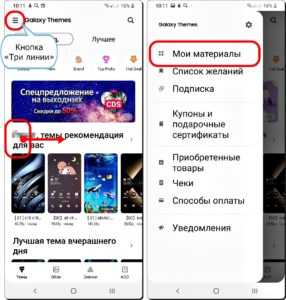 Скрин №3 – свайпом от левого края экрана право открыть раздел настроек. Скрин №4 –в разделе настроек выбрать пункт «Мои материалы».
Скрин №3 – свайпом от левого края экрана право открыть раздел настроек. Скрин №4 –в разделе настроек выбрать пункт «Мои материалы».3. В разделе «Мои материалы» нужно войти в подраздел «Обои».
Скрин №5 – коснуться названия подраздела «Обои».4. Теперь мы находимся в подразделе «Обои». Мы видим, что у нас сейчас на главном экране установлен вариант обоев «По умолчанию 1» (красные). Мы же хотим установить «зелёный» вариант обоев «По умолчанию 3». Для их установки нужно нажать на картинку обоев «По умолчанию 3».
После этого появится небольшое окно с вопросом «Установить как обои» со следующими вариантами ответов:
— Главный экран;
— Экран блокировки;
— Главный экран и экран блокировки.
Мы будем менять обои только на Главном экране, поэтому нужно нажать на позицию «Главный экран».
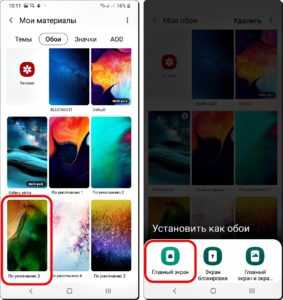 Скрин №6 – нажать на картинку обоев «По умолчанию 3». Скрин №7 – нажать на позицию «Главный экран».
Скрин №6 – нажать на картинку обоев «По умолчанию 3». Скрин №7 – нажать на позицию «Главный экран».5. После этого появится надпись «Главный экран» и вид отобранного варианта обоев. Для установки его нужно нажать на кнопку «Установить как обои».
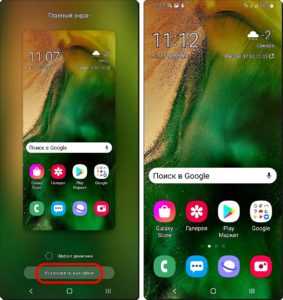 Скрин №8 — нажать на кнопку «Установить как обои». Скрин №9 – вид Главного экрана с зелёным фоном «По умолчанию 3».
Скрин №8 — нажать на кнопку «Установить как обои». Скрин №9 – вид Главного экрана с зелёным фоном «По умолчанию 3».Теперь вид Главного экрана с обоями «По умолчанию 3» зелёного тона занял своё место, что оказалось более гармонично.
Статьи по данной теме:
— Как установить фотографию как обои на экране смартфона Samsung?
— Как сделать объёмные обои с эффектом движения на Samsung.
— Как установить живые обои на смартфон Samsung.
— Как установить новые обои из интернета на смартфон Samsung.
Как установить изображение в качестве обоев на планшет Samsung Galaxy
- Бытовая электроника
- Планшеты
- Вкладка Samsung Galaxy
- Как установить изображение в качестве обоев на планшете Samsung Galaxy
Автор: Дэн Гукин
Вы можете выбрать любое изображение, которое будет отображаться в Галерее, как Samsung Galaxy обои на главном экране планшета. Вы можете назначить другое изображение для использования в качестве обоев экрана блокировки.Или вы можете использовать одно и то же изображение для обоих! Выполните следующие действия:
-
Посмотреть изображение в галерее.
-
Нажмите кнопку «Меню» и выберите команду «Установить как».
Если команда «Установить как» не отображается, вы не можете использовать это изображение; не в каждом альбоме можно установить изображения в качестве обоев.
-
Выберите главный экран, экран блокировки или главный экран и экран блокировки.
Когда вы выбираете команду «Главный экран» и «Блокировка экрана», вы устанавливаете оба экрана одновременно.
-
Обрезать изображение.
Перед кадрированием вам может быть предложено выбрать приложение. Если да, выберите приложение «Галерея», обозначенное как «Обрезать изображение». Затем нажмите кнопку «Всегда», чтобы всегда использовать это приложение. Вы больше никогда не будете беспокоиться о подсказке!
Вам нужно обрезать изображение, чтобы оно соответствовало рамке планшета. Подсказка появляется, когда планшет ориентирован иначе, чем изображение, например, при обрезке горизонтального изображения для соответствия вертикальному экрану.
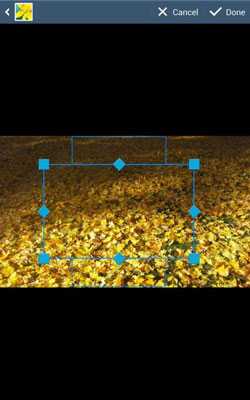
-
Нажмите кнопку Готово.
Изображение будет установлено в качестве обоев, которые вы выбрали.
Чтобы увидеть обои, нажмите кнопку «Домой» или заблокируйте планшет.
-
Вы можете использовать эти шаги, чтобы назначить изображение контакту. На шаге 3 выберите «Контакт». Затем выберите контакт и обрежьте изображение.
-
Обои на главный экран и экран блокировки можно также установить напрямую с главного экрана.
Руководства для Samsung. Как изменить обои Samsung? - [EN]
Есть два способа изменить обои на гаджетах Galaxy. Вы можете выбрать один из следующих способов.
На домашнем экране
- Выберите любое место на экране, затем нажмите на него и удерживайте.
- Вы увидите параметры главного экрана. Выберите «Добавить на главный экран», а затем решите, хотите ли вы изменить обои главного экрана и экрана блокировки или только обои на главном экране.
- Нажмите требуемый фоновый рисунок или фотографию из Галереи телефона. Если вы желаете чего-то необычного, подумайте о том, чтобы скачать необходимый товар из сети.
- Следующим шагом будет нажатие- Установить как обои.
Из галереи смартфонов
- Сначала перейдите в свою галерею.
- Выберите фотографию или изображение, которое хотите установить в качестве обоев. Нажмите кнопку с тремя точками и выберите - Установить как обои.
- Вы можете упомянуть три различных варианта - экран блокировки, главный экран, а также оба экрана блокировки и главный.Выберите любой понравившийся.
- Последний шаг - подтверждение-Установить как обои.
Настройка обоев Galaxy S8 Infinity
Если вы являетесь счастливым обладателем одного из лучших флагманов от корейского гиганта, вы наверняка знаете об обоях S8 Infinity. Такие обои вы легко найдете в приложении Samsung Themes. Откройте это приложение и выберите определенный набор обоев. В набор входят живые обои S8 для дома, экрана блокировки и один для Always on display.Выберите понравившийся вам набор в приложении Темы, и после пробуждения устройства Galaxy вы всегда будете видеть обои на экране.
Советы по установке живых обоев для Galaxy S8
Перед установкой такого рода обоев необходимо их скачать. Если вы заботитесь о безопасности, то лучше выбирайте Play Store. Подберите абстрактные живые обои или живые обои Марио, в зависимости от вашего вкуса и предпочтений. Выбор движущихся живых обоев действительно огромен.
- После загрузки живых обоев перейдите в «Настройки».
- Затем нажмите «Обои и темы».
- Следующим шагом является выбор - Просмотреть все.
- Затем нажмите кнопку с тремя точками, расположенную в верхнем углу дисплея.
- Выберите «Живые обои».
- Нажмите на выбранный элемент, установив его в качестве обоев только для главного экрана или для обоих экранов блокировки и главного экрана.
- Это конец. Наслаждайтесь обновленным смартфоном!
Живые погодные обои для Android
Если вы хотите знать, какая сегодня погода, или вам нужен зонт завтра, то лучше выбрать живые погодные обои от Samsung.Прежде чем устанавливать их в качестве обоев, вам необходимо скачать их. Вот самые популярные приложения Live Weather для вашего устройства Android.
- Перейти Погода. Это превосходное погодное приложение, которое предоставит подробный прогноз для выбранного места. Пользователь сможет узнать скорость ветра, точную температуру, время заката и восхода солнца, давление воздуха и многие другие необходимые детали.
- Бумажная земля живые обои. Это необычное приложение не только поможет быть в курсе погодных условий, но и придаст вашему смартфону симпатичный вид.В приложении вы упомянете забавных животных, деревья и постройки. Приятно, что обои меняют цвет в течение дня. Чтобы загрузить это бесплатное приложение, просто зайдите в Google Play.
- Погода живая Бесплатно. Еще одно популярное приложение, которое также можно найти в Google Play. Узнавайте информацию о погоде с помощью этого удобного приложения. Он предоставляет информацию о скорости ветра, температуре, карте дождя и времени или закатах.
Как установить Gif в качестве обоев Android
- Сначала загрузите желаемый GIF.
- Далее необходимо установить приложение Gif Live Wallpaper. Вы легко найдете его в Play Store. Приложение спросит вас о доступе к медиафайлам, выберите - Разрешить.
- Следующим шагом будет выбор GIF-изображения, которым вы хотите любоваться на домашнем экране или экране блокировки. Для этого просто коснитесь значка изображения в верхнем углу дисплея. Вы увидите все картинки.
- Теперь необходимо изменить размер GIF, который был выбран для обоев. Обычно GIF-файлы очень маленькие, но с помощью приложения Gif Live Wallpapers вы можете легко изменить их размер.
- Можно изменить цвет фона Gifs, установить другую скорость и вращать ее.
- Последний шаг - подтверждение всех внесенных изменений. Для этого просто нажмите –Установить на экране блокировки или на главном экране по своему усмотрению. Обычно такой выбор предоставляют смартфоны.
- Теперь вы можете любоваться GIF-файлом каждый раз, используя устройство.
Самые популярные обои для устройств Galaxy
- Живые космические обои.Если вы хотите любоваться настоящим космосом на своем гаджете, скачайте приложение «Космическая галактика 3d живые обои». Живые обои 360 сделают ваш смартфон уникальным и необычным, демонстрируя трехмерные панорамы космоса.
- Живые обои Звездные войны. Поклонники «Звездных войн» найдут множество приложений с обоями для своих телефонов Galaxy. Просто зайдите в Google Play.
- Живые обои Abstract. Многие владельцы смартфонов отдают предпочтение абстрактным обоям. Они могут установить приложение Абстрактные Живые Обои.Он абсолютно бесплатный и предоставляет около 30 абстрактных фонов, таких как вода и стеклянные поверхности, на которых вы можете рисовать пальцем и так далее.
Гоку живые обои. Если вы фанат фэнтези, то выберите многочисленные живые обои Гоку. Поклонники легко найдут множество тематических приложений Goku в Play Store.
.Как получить доступ к настройкам живых обоев
Установите (например) эти живые обои
https://play.google.com/store/apps/details?id=com.dutadev.lwp.nexusfree
В приложении есть темы, которые можно переключать в настройках.
Как перейти к настройкам: После установки приложения нажмите на уведомление и запустите приложение. Показывает список установленных живых обоев. Выберите установленный. Предварительный просмотр будет отображаться с трехточечным меню с опцией настроек.-> ЭТО ПРАВИЛЬНО.
Но как получить доступ к этому меню опций из самой системы ?
Давайте попробуем: долгое нажатие на экран, обои, показать все, трехточечное меню, живые обои - он показывает такое же диалоговое окно, как и в предыдущей попытке, но НЕТ доступных настроек, и вы можете только выбрать, где использовать выбранные живые обои (домашний экран или домашний экран + экран блокировки).
Итак, в этом проблема.
Еще один из моих любимых - Xperia Loops - тематический, та же проблема и, наверное, все будет так же.
.Сменить обои SAMSUNG Galaxy A51, как на
Как изменить обои в SAMSUNG Galaxy A51? Как обновить в SAMSUNG Galaxy A51? Как настроить обои в SAMSUNG Galaxy A51? Как настроить экран блокировки в SAMSUNG Galaxy A51?
Если вы хотите использовать определенную фотографию в качестве обоев, ознакомьтесь с приведенным ниже руководством и узнайте, как легко ее настроить. Персонализируйте свой SAMSUNG Galaxy A51 за одну минуту.
Как обновить в SAMSUNG Galaxy A51?
- Сначала выберите «Настройки».
- После этого вы должны выбрать Обои и Темы.
- Теперь выберите изображение, которое вы хотите установить в качестве обоев. Выберите одну из своих фотографий или несколько изображений из галереи системы.
- Расположите изображение так, как хотите, и нажмите «Установить как обои».
- Молодец! Обои были успешно изменены.
Если вы нашли это полезным, нажмите на звездочку Google, поставьте лайк Facebook или подписывайтесь на нас на Twitter и Instagram
доля ТвитнутьСмена обоев (SAMSUNG Galaxy A51)
Рейтинг: 5.0 - 1 отзыв Номер блока Параметры разработчикаКак поменять обои на Samsung Galaxy A51 - Простое объяснение - видео
Статьи
Как дезинфицировать мышь и клавиатуру? Что такое TikTok? Что такое Zoom Boom?Статьи
01 апреля 2020
Как дезинфицировать мышь и клавиатуру?07 мая 2020
Что такое TikTok?25 мая 2020
Что такое Zoom Boom? Увидеть все .